Файл: Учебнометодическое пособие по дисциплине Информационная безопасность Классы 1011 Курск 2023 Настоящее.docx
ВУЗ: Не указан
Категория: Не указан
Дисциплина: Не указана
Добавлен: 25.10.2023
Просмотров: 1081
Скачиваний: 8
СОДЕРЖАНИЕ
Лабораторная работа №1 Защита документов MS Office
Установка пароля для открытия и изменения документа, книги или презентации MS Office 2010
Шифрование документа и задание пароля для его открытия
Задание пароля для изменения документа
Задание 1. Установка пароля в документе MS Word 2010
Задание 4. Создание сложных паролей вручную
Возможности Advanced Office Password Recovery
Методы восстановления пароля Предварительная атака
Выполнить практическое задание:
Выполнить конспект задания в тетради
Выполнить практическое задание:
Работа с программами взлома на примере AZPR
Выбирается архив для вскрытия и тип атаки (см. рис).
Выполнить практическое задание:
Проведение атаки перебором (bruteforce attack)
Проведение атаки по словарю (dictionary attack)
Оформить конспект работы в тетради Контрльные вопросы:
Лабораторная работа №3 Исследование и настройка межсетевого экрана
Теоретические сведения к практической работе
Системы программной и аппаратной защиты рабочих станций – брандмауэры (FireWalls)
Фильтрация пакетов (packet filtering firewalls)
Firewall цепного уровня (circuit level firewalls)
Динамическая фильтрация пакетов (dynamic packet filter firewalls)
Вспомогательные системы обеспечения безопасности компьютерных сетей - сканеры.
Задание 1. Изучите теоретический материал темы, выполните конспект в тетради.
Изменения в пользовательском интерфейсе
Настройка параметров регулярного резервного копирования
Варианты размещения резервной копии файлов
При самостоятельном выборе можно создать резервные копии:
Создание резервной копии файлов
Рассмотрим создание первого образа.
Просмотр и удаление резервных копий
Рекомендации по резервному копированию
Архивы пользовательских файлов
Примеры классических шифров замены
В связи с создавшимся положением отодвигаем сроки возвращения
А) СРОЧНО ПРИЕЗЖАЙ ИВАН Ключ БАЙТ
Пусть, например, требуется зашифровать фразу ГРУЗИТЕ АПЕЛЬСИНЫ БОЧКАМИ с помощью ключа ВЕНТИЛЬ
МАКСИМАЛЬНО ДОПУСТИМОЙ ЦЕНОЙ ЯВЛЯЕТСЯ ПЯТЬСОТ РУБЛЕЙ ЗА ШТУКУ
Расшифровка текста производится в следующей последовательности:
А) слово ООЗЦБККГДХБ Ключ ВАГОН
Классические шифры перестановки
ПУСТЬ БУДЕТ ТАК, КАК МЫ ХОТЕЛИ
ОИЛЕТ ОХЫМК АККАТ ТЕДУ Б ЬТСУП
ПКУМС ЫТХЬО БТУЕД ЛЕИТК ТЛАМК НКОАП
ПСЬУЕ ТКАМХ ТЛАВД УТБДТ АККЫО ЕИБГЕ
УТЫ ЬКТ СТХ ТАО УАЛ ПЕМО ДКИ БКЕ
УДТ ЬИ СЕАЕ ТТКЛ АЫК ПКО УКХЛ БТМ
А) СРОЧНО ПРИЕЗЖАЙ ИВАН ключ БАЙТ
П УУ СДК ТЕКХ ЬТАОА БТКТБЖ АМЕВЗ ЫЛГИ ИДК ЕЛ М
ПУУСДК ТЕКХЬТ АОАБТК ТБЖАМЕ ВЗЫЛГИ ИДКЕЛМ
ПРИМЕР МАРШРУТНОЙ ПЕРЕСТАНОВКИ
ОЬТСО НЙАЧУ ЛСВТЯ РЕВЕН ИЛЕТИ ДЕБОП
ТОУМА МЕЖЕЧ ЫАООО ОММГЗ ЕСНМЕ ДЕООО ЧЫАОД НЛОТМ УМООО ТДЕРО ЕОЧОМ МОООО
Задание 1: Расшифровать фразу, зашифрованную столбцовой перестановкой
перестановкой (сначала были переставлены столбцы, затем строки)
Задание: с помощью матрицы третьего порядка
Получили шифротекст: 25 19 27 4 10 8
Для нахождения обратной матрицы используют следующую схему:
Найдем алгебраические дополнения всех элементов ключа А
Лабораторная работа №9 Методы сжатия. Алгоритм Хаффмена
МИНИСТЕРСТВО НАУКИ И ВЫСШЕГО ОБРАЗОВАНИЯ РОССИЙСКОЙ ФЕДЕРАЦИИ
ФЕДЕРАЛЬНОЕ ГОСУДАРСТВЕННОЕ БЮДЖЕТНОЕ ОБРАЗОВАТЕЛЬНОЕ УЧРЕЖДЕНИЕ ВЫСШЕГО ОБРАЗОВАНИЯ
«КУРСКИЙ ГОСУДАРСТВЕННЫЙ УНИВЕРСИТЕТ»
Сборник лабораторных работ
учебно-методическое пособие по дисциплине
«Информационная безопасность»
Классы:10-11
Курск - 2023
Настоящее учебно-методическое пособие предназначено для учеников 10-11 класса.
Цель лабораторных работ - формирование у учеников понимания концепции информационной безопасности, стандартов в области информационной безопасности; методов и средств обеспечения информационной безопасности; комплекса физической защиты; программно-аппаратных средств защиты информации от несанкционированного доступа; особенностей защиты информации в компьютерных сетях и выработка умений их использования программных и аппаратных средств защиты ПК в профессиональной деятельности.
Тематика лабораторных работ охватывает все изучаемые разделы дисциплины и способствует закреплению и лучшему усвоению теоретического материала, приобретению практических навыков работы в определенной ОС.
В работах содержатся пояснения теоретического и практического содержания, что способствует выполнению работы учениками с разным уровнем подготовки.
При выполнении работ ученикам необходимо вести записи в тетрадях, отвечая на поставленные вопросы, оформляя алгоритмы выполнения
операций.
Содержание:
Лабораторная работа №1 Защита документов MS Office 4
Лабораторная работа №2 Работа с программой вскрытия паролей AZPR 11
Лабораторная работа №3 Исследование и настройка межсетевого экрана 22
Лабораторная работа №4 Резервное копирование программ, системных параметров и файлов 33
Лабораторная работа №5 Использование методов замены для шифрования данных 47
Лабораторная работа №6 Использование методов перестановки для шифрования данных 54
Лабораторная работа №7 Методы криптоанализа классических шифров 59
Лабораторная работа №8 Шифрование с помощью аналитических преобразований 64
Лабораторная работа №9 Методы сжатия. Алгоритм Хаффмена 70
Используемая литература ..73
Лабораторная работа №1 Защита документов MS Office
Цель: изучить методы защиты документов MS Office, правила создания сложных паролей
Защита документов в MS Office
Защита информации (ЗИ) - меры для ограничения доступа к информации для каких-либо лиц (категорий лиц), а также для удостоверения подлинности и неизменности информации.
Установка пароля для открытия и изменения документа, книги или презентации MS Office 2010
Предполагаемое действие:
-
Шифрование документа и задание пароля для его открытия -
Задание пароля для изменения документа -
Шифрование книги и задание пароля для ее открытия -
Задание пароля для изменения книги -
Шифрование презентации и задание пароля для ее открытия -
Задание пароля для изменения презентации -
Изменение пароля -
Удаление пароля
Шифрование документа и задание пароля для его открытия
Чтобы зашифровать файл и задать пароль для его открытия, выполните действия:
-
Нажмите кнопку Файл, наведите указатель мыши на пункт
Сведения, после нажмите на кнопку «Разрешения и выберите пункт Зашифровать документ.
-
В диалоговом окне Шифрование документа введите пароль в поле
Пароль и нажмите кнопку ОК.
Можно ввести до 255 знаков. По умолчанию в этой функции применяется усиленное 128-разрядное шифрование. Шифрование – это стандартный метод, используемый для защиты файлов.
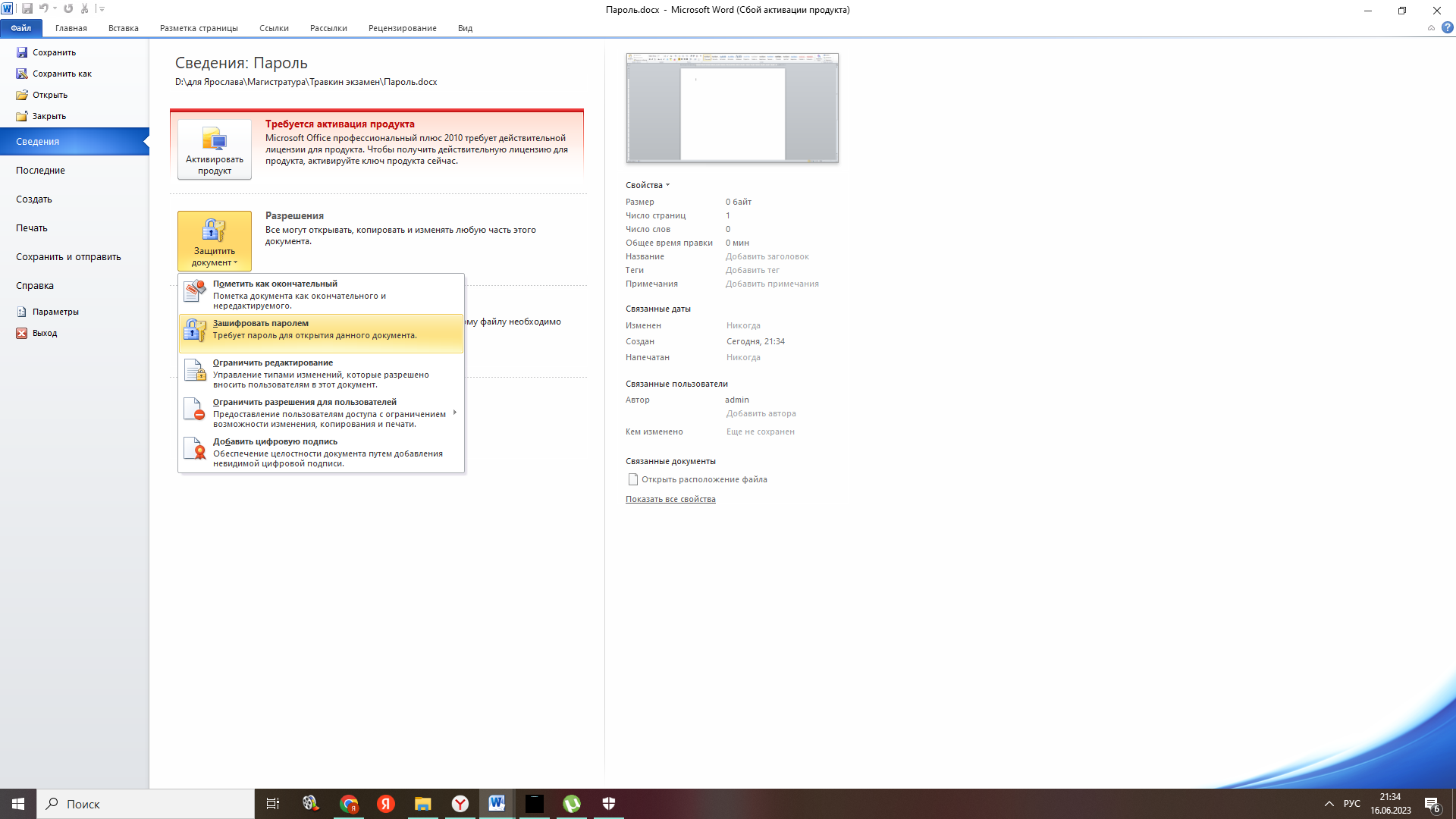
Рис. 1. Меню кнопки Файл MS Office
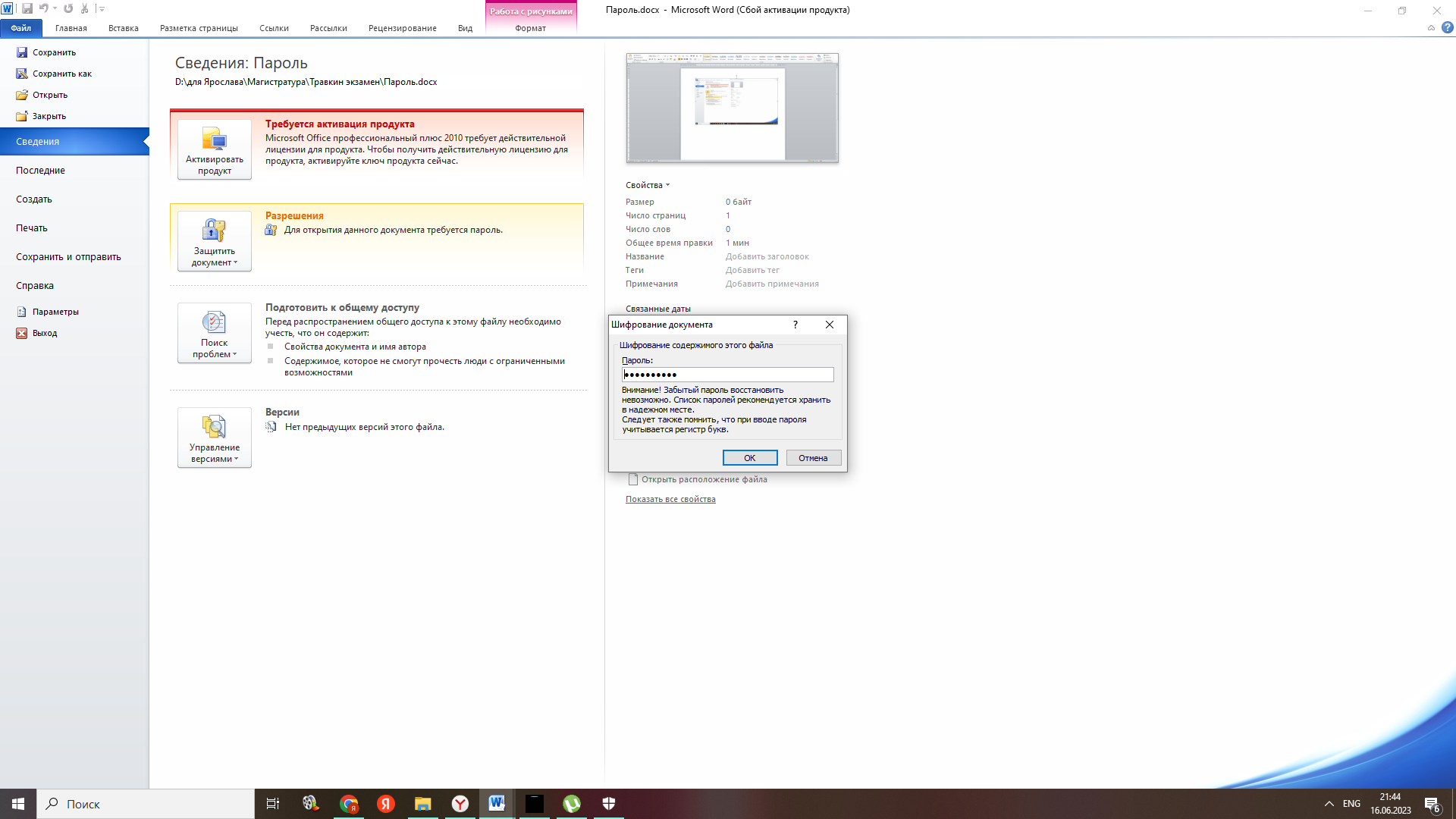
Рис. 2 Диалоговое окно Шифрование документа
-
В диалоговом окне Подтверждение пароля введите пароль еще раз в поле
Подтверждение и нажмите кнопку ОК.
Чтобы сохранить пароль, сохраните файл.
Задание пароля для изменения документа
Чтобы обеспечить возможность изменения содержимого только авторизованными рецензентами, выполните действия:
-
Нажмите кнопку Файл, а затем выберите команду Сохранить как. -
Щелкните пункт Сервис, а затем выберите Общие параметры.
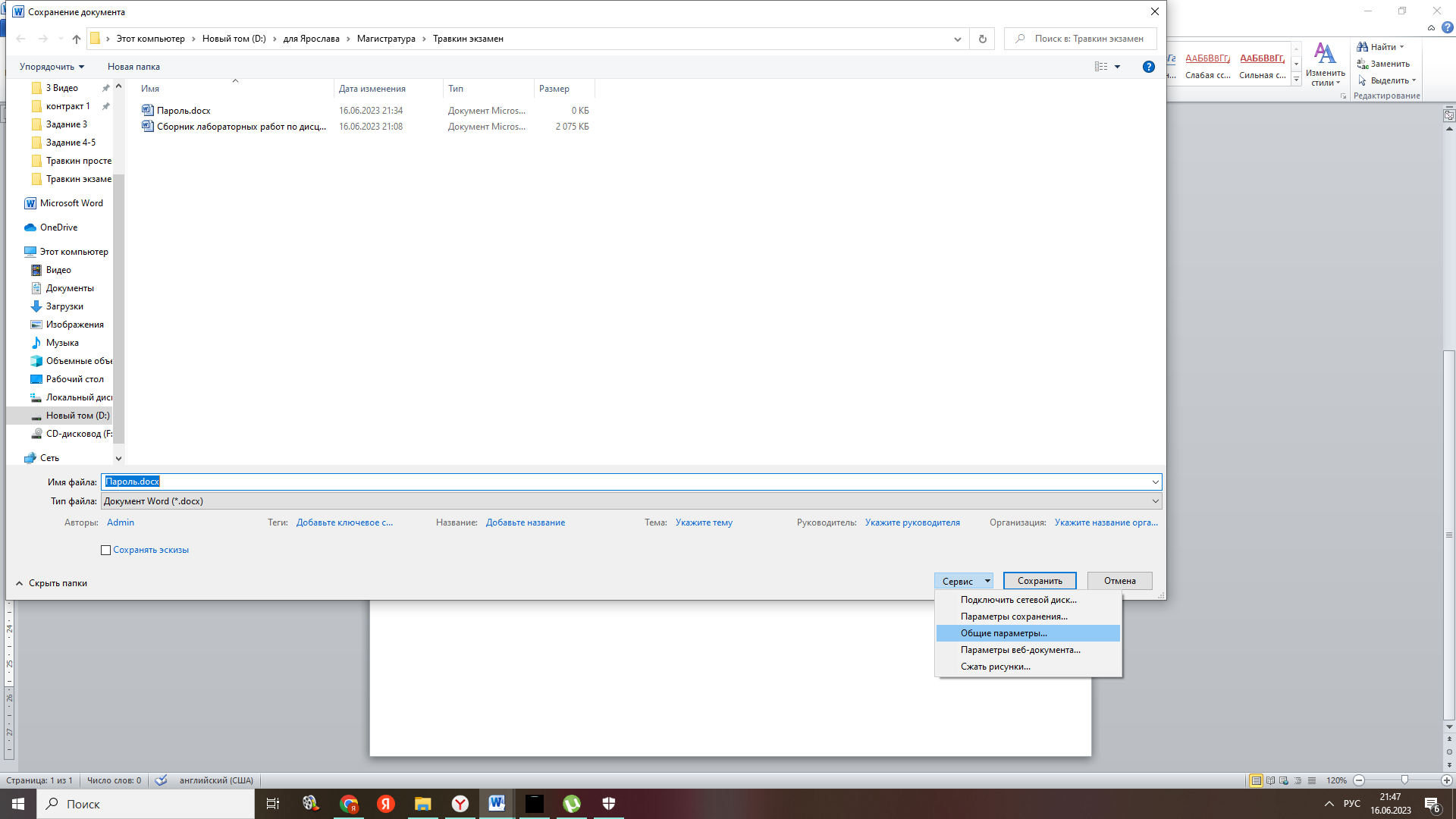
Рис. 3. Окно Сохранение документа
-
Выполните одно или оба следующих действия:
-
Если нужно, чтобы рецензенты вводили пароль перед просмотром документа, введите пароль в поле Пароль для открытия. По умолчанию при этом используется расширенное шифрование, но в отличие от команды «Зашифровать документ», описанной выше, в этом случае можно ввести только до 15 знаков. -
Если нужно, чтобы рецензенты вводили пароль перед сохранением внесенных в документ изменений, введите пароль в поле Пароль разрешения записи. При этом шифрование не используется. Эта функция предназначена для сотрудничества с рецензентами, которым вы доверяете, а не для защиты файлов.
Примечание: можно назначить оба пароля — один для доступа к файлу, а другой — для разрешения определенным рецензентам изменять его содержимое. Убедитесь, что эти пароли различны.
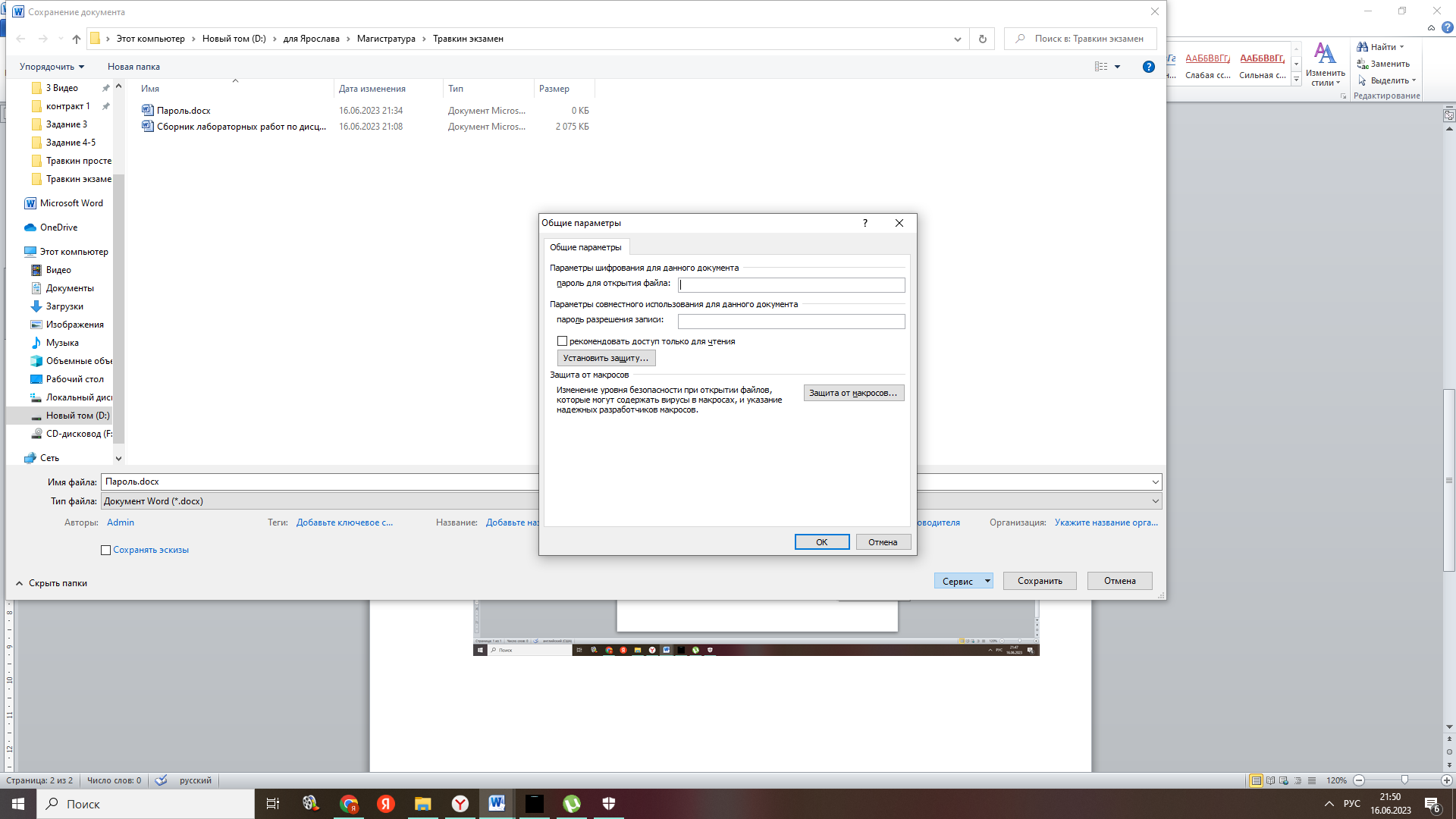
Рис. 4. Диалоговое окно задания пароля
-
Чтобы предотвратить случайное изменение файла рецензентами, установите флажок рекомендовать доступ только для чтения. При открытии файла рецензентам будет предложено открыть его в режиме
«только для чтения».
-
Нажмите кнопку ОК. -
При запросе подтвердите пароль введите его еще раз, а затем нажмите кнопку ОК.
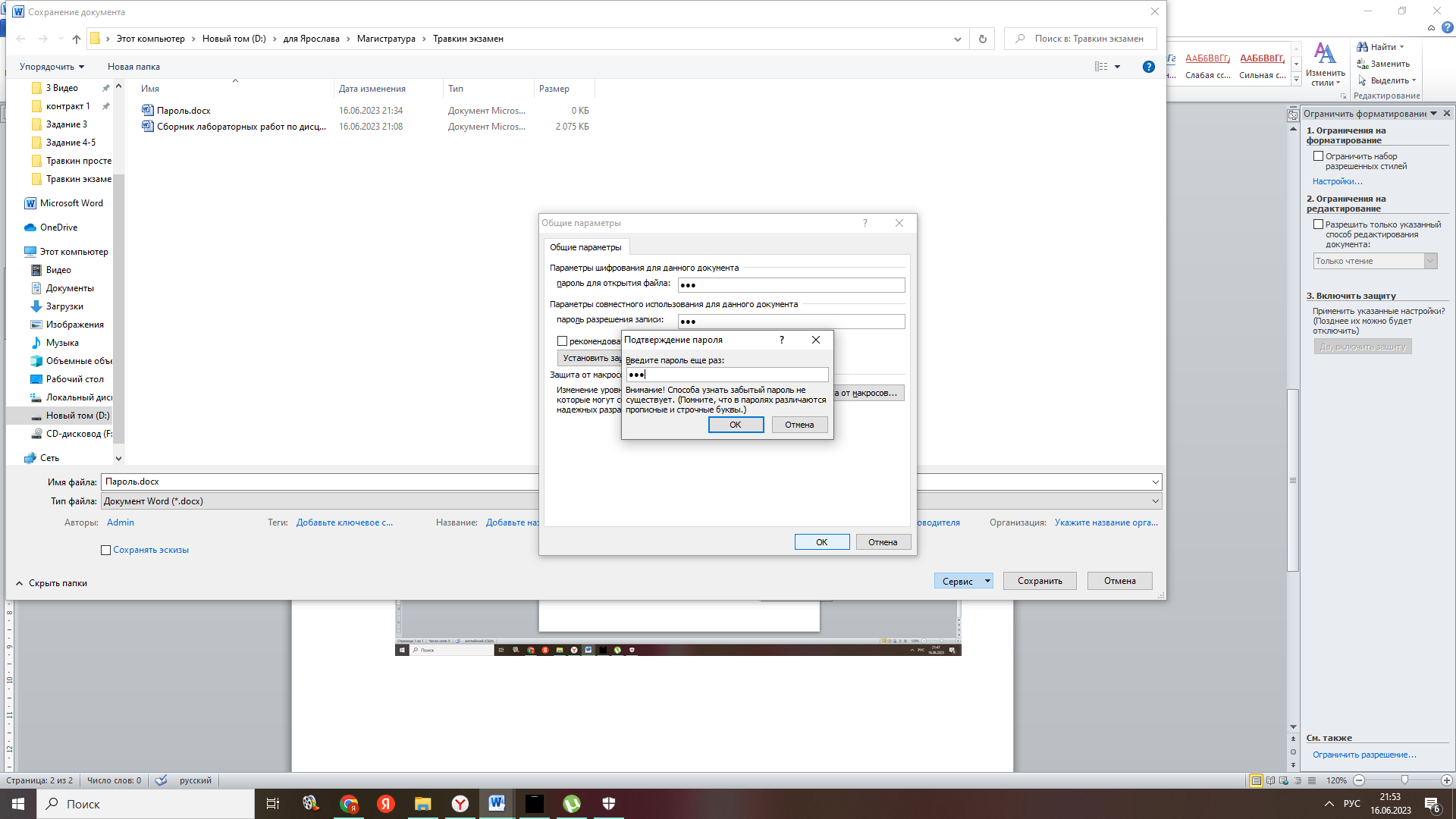
Рис. 5. Окно подтверждения пароля
-
В диалоговом окне Сохранить как нажмите кнопку Сохранить. -
Если последует приглашение, нажмите кнопку Да, чтобы заменить существующий документ.